明基PD2705Q標配Type-C(65W)接口,能夠方便快捷地搭配蘋果MacBook使用,并擁有M-book圖像模式。在該模式下顯示器的色彩可與MacBook趨近一致,這也是明基獨有的功能,能夠讓廣大MacBook用戶們收獲專業設計顯示器帶來的專業辦公享受。
明基PD2705Q具備出色的顯示效果,通過了CalMAN VERIFIED專業色彩認證,支持100%sRGB色域覆蓋,并且每臺機器在出廠前均經過嚴格的校色,以便保證用戶在收到產品之后開箱即可擁有精準的畫質表現。同時它還搭載了明基諸多的智慧愛眼技術,例如智慧調光、不閃頻、低藍光技術等等,能夠有效呵護用戶們的視力。
更出色,更專業,更健康!明基PD2705Q希望帶給用戶們的就是這樣的體驗。
產品欣賞:三邊窄邊框設計 標配Type-C(65W)接口
與明基大多數顯示器一樣,PD2705Q到手之后,需要進行簡單地安裝。該顯示器的機身主體由屏幕、支架、底座三部分構成,僅需兩步即可安裝完成。尤其是,這款顯示器采用了全程免工具安裝設計,用戶徒手即可完成安裝。
第一步,將支架安裝在屏幕背面。這一步的安裝非常簡單,將支架扣合在屏幕背面即可。
第二步,將底座安裝在升級支架上面。這一步的安裝同樣很簡單,僅需擰緊一顆螺絲。這顆螺絲上面設計了把手,用戶徒手便可擰緊。
這款顯示器不僅支持橫向顯示,而且還支持豎向顯示,以便滿足用戶們更多應用場景的辦公需求。
利用Type-C(65W)接口,明基PD2705Q能夠很好地搭配蘋果MacBook使用。
明基PD2705Q在外觀上延續了明基PD系列專業設計顯示器一貫簡約的設計風格。同時經典的黑色外觀也非常的百搭。
這款顯示器采用了當今非常流行的窄邊框設計,其上、左、右三面邊框均為窄邊框,能夠提供更好的視覺效果,帶給用戶更廣闊的視覺感受。
屏幕下邊框中央位置設計了智慧調光傳感器。該裝置可以令顯示器感知外界的光線強度,從而自動調整至合適的亮度,進而保護用戶的視力。
在屏幕下邊框右側的下方,還設計了一組按鍵,共6枚,從左到右依次為圖像模式選擇按鍵、信號輸入按鍵、亮度調節按鍵、主菜單按鍵、取消按鍵、開關機按鍵。其中,當顯示器開機運行時,開關機按鍵會點亮白色的指示燈。
點擊圖像模式選擇按鍵,屏幕右下角會調出圖像模式選擇界面。
點擊信號輸入按鍵,屏幕右下角會調出信號輸入選擇界面。從圖中可以看出,筆者正在連接的是HDMI 接口。
點擊亮度調節按鍵,屏幕右下角會調出亮度調節界面。
點擊主菜單按鍵,屏幕右下角會調出主菜單,用戶可以在這里對顯示器進行全方位的設置,包括顯示、圖片、圖像高級設置、音效設定、多計算機切換器(KVM)、系統、人體工程學等等。
底座內置支架旋轉設計,在保持底座不動的情況下可以自由旋轉屏幕。
人體工程學升降支架,能夠為用戶們解鎖豐富的辦公坐姿。
人體工程學升降支架的頂部設計了把手,便于用戶搬運顯示器使用。
人體工程學升降支架下部還設計了理線圓孔。電源線、信號線、以及耳機線等線纜均可固定到這里面,以便營造桌面環境的整潔、美觀。
這款顯示器的背面設計了電源接口、一個音頻輸出接口、一個DP接口,一個DP-OUT接口、一個HDMI接口、一個Type-C(65W)接口,一個USB轉接口、四個USB 3.1接口。
其中,利用Type-C(65W)接口以及附帶的Type-C線來連接蘋果MacBook,不僅不影響音畫輸出,而且還可以進行充電,可謂一舉兩得。
顯示屏背面還設計了一個顯示器鎖扣。不少專業的商用場合一般會用得到。
紅蜘蛛基準測試
利用紅蜘蛛校色儀,筆者將對這款顯示器進行一下專業的性能檢測。
【注:此次測試是在標準圖像模式下進行的。】
第一項:色域測試
(測試項目介紹)色域,指某種設備所能表達的顏色數量所構成的范圍區域,即各種屏幕顯示設備、打印機或印刷設備所能表現的顏色范圍。色域值越大,設備所能夠顯示的顏色就越多。
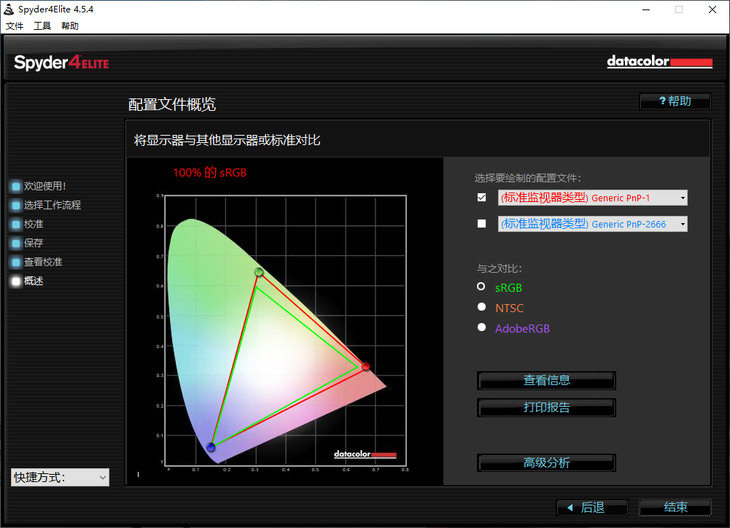
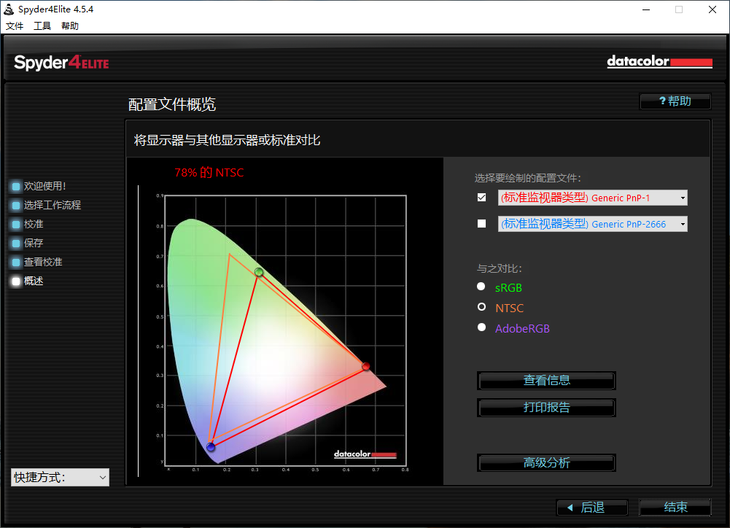
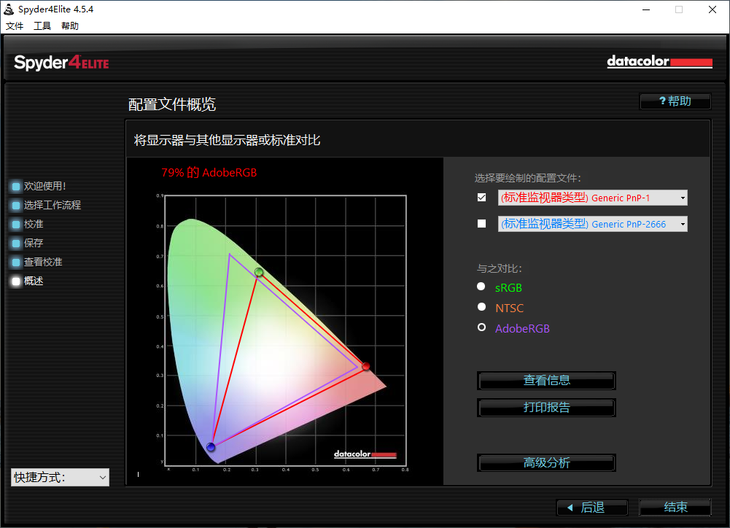
測試小結:這款顯示器具備了100%的sRGB、78%的NTSC、79%的AdobeRGB。對于一款專業設計顯示器來說,這樣的色域表現屬于較好的水平。很多設計師的作品都是在網絡端傳輸,sRGB是網頁環境標準色域,選擇一款覆蓋100%sRGB色域的顯示器剛剛好。
如果設計過程中有頻繁的印刷輸出需求,要用到覆蓋AdobeRGB色域顯示器的話,則可以考慮明基PD同系列的PD2720U顯示器(支持65W+15W雙雷電3傳輸),同樣跟MacBook的適配性特別好。
PD2720U天貓旗艦店鏈接:
https://detail.tmall.com/item.htm?id=588620470070&sku_properties=5919063:6536025
再說回PD2705Q這臺新品的測試表現。
第二項:伽馬曲線測試
(測試項目介紹)通常在顯示器行業中gamma=2.2是一個標準值。體現在測試報告中測量的gamma值曲線越接近2.2越好。gamma值越高(如2.2),則圖像對比度以及色彩飽合度越高 – 通常會損失陰影細節。Gamma值越低(如1.8),則圖像對比度和色彩飽合度越低,陰影細節更豐富。調整顯示器的gamma值,對于多臺設備顯示相同的效果至關重要。gamma 2.2可從感觀上為觀看者提供始終如一的色調范圍。
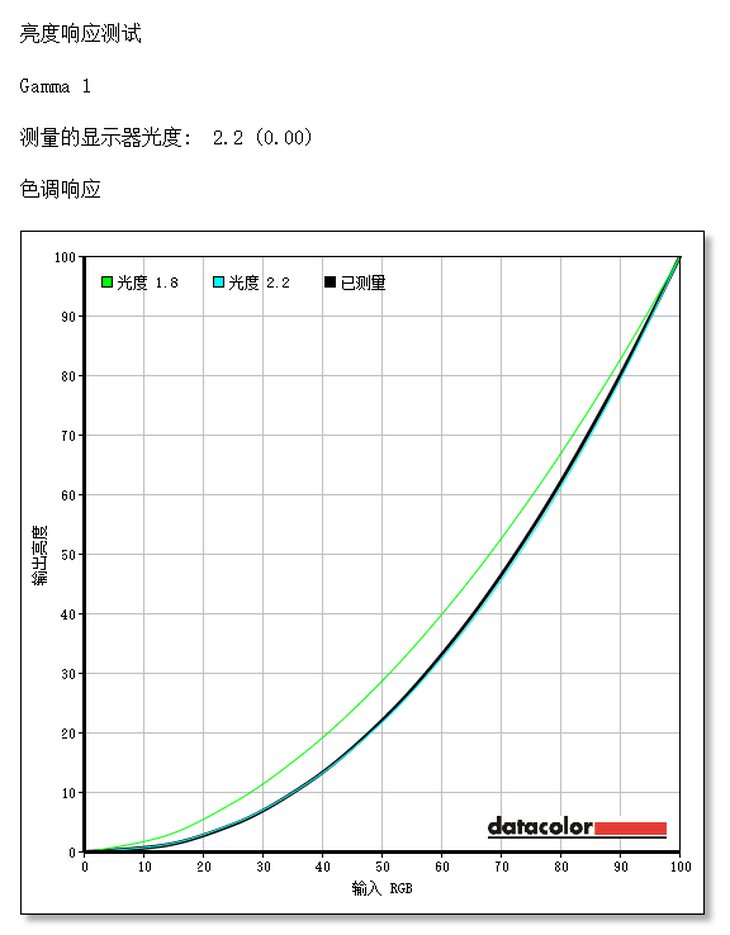
測試小結:這款顯示器實際的伽馬曲線和理想的狀況相比非常接近,表現良好。
第三項:亮度/色溫均勻性測試
(測試項目介紹)紅蜘蛛校色儀會將屏幕劃分為9個大區域,分布測試計算其屏幕在全白、全黑時的亮度以及色度坐標,最終得出結論。測試結束后,測試報告上會顯示不同灰度下,該顯示器9個區域的亮度和色彩差異值。出現的等效線越密,說明亮度或者色溫的均勻性越差。
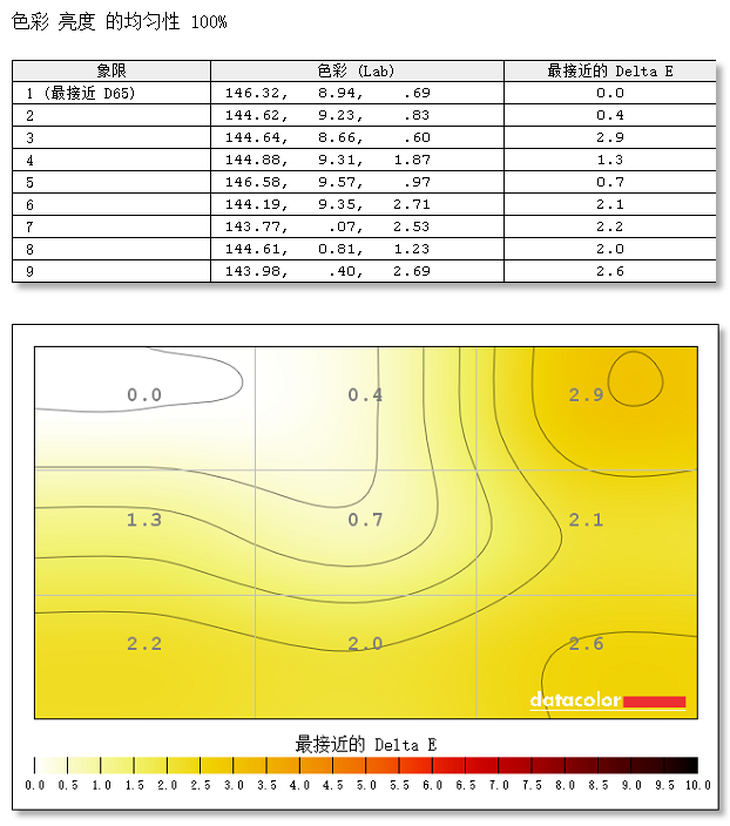
測試小結:在D65標準中,色溫值為6500K表示色彩比較準確,不會出現偏冷或者偏暖。通過測試可知,這款顯示器(標準模式下)左上角區域(1號測試區域)最接近D65的標準。屏幕左上角區域(3號測試區域)偏差最大,差值為2.9。在3000元價位的設計修圖顯示器當中,PD2705Q的色溫均勻性屬于上佳的水平。
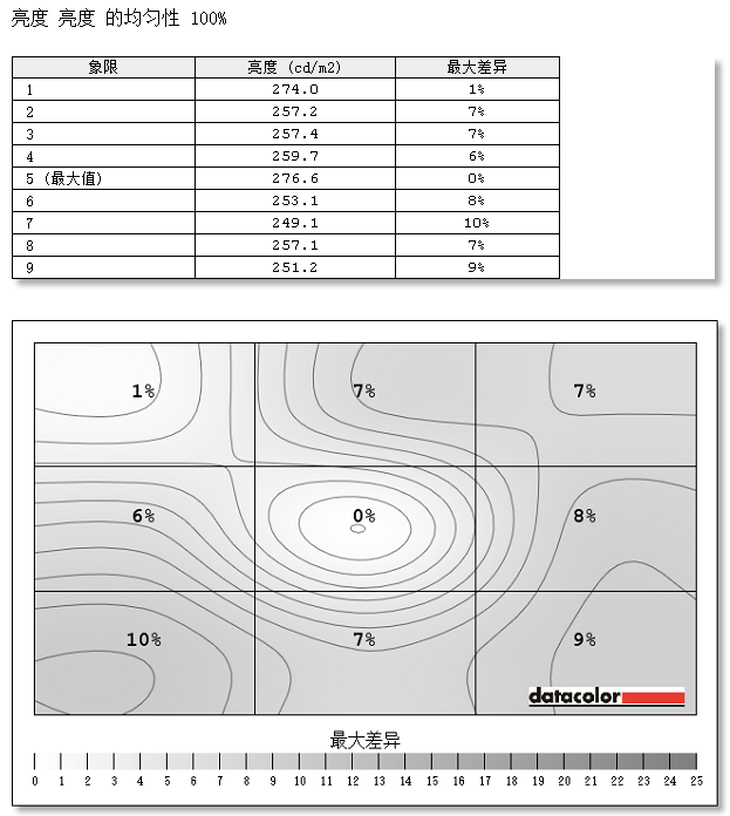
在亮度均勻性方面,在標準模式下測試,這款顯示器中心區域(5號測試區域)亮度最高,達到了276.6cd/m2。它的左下角區域(7號測試區域)亮度偏差最大,差值達到了10%。在3000元價位的設計修圖顯示器當中,PD2705Q的亮度均勻性表現同樣不錯。
第四項:色彩精準度測試
(測試項目介紹)屏幕上顯示的顏色,往往會跟現實生活當中人眼看到的顏色有偏差。顏色差異越小,顯示器當然就越好了。
測試標準:
當△E≤1時,人眼幾乎不能辨別兩種顏色的差異;
當1<△E<3時,人眼需要比對后方能辨別細微的顏色差異;
當△E≥3時,人眼可以辨別出顏色差異,并認為是兩種相近的顏色。
當△E≥5時,大多數人眼可以看出顏色差異,并認為是完全不同的顏色。
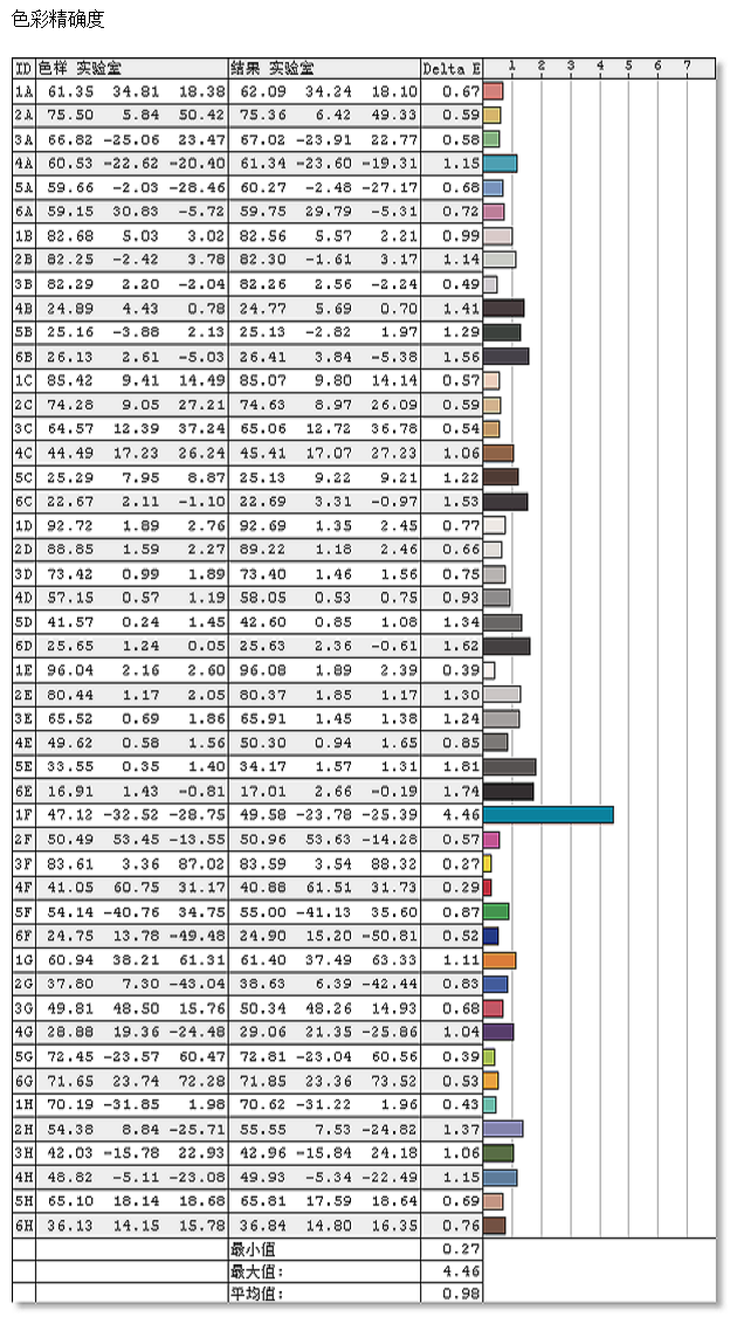
測試小結:平均△E為0.98,△E≥3的顏色只有一種。在專業設計顯示器當中,這款顯示器的色彩精準度也屬于相當不錯的,實測色準數據遠比官方宣稱的數據好很多。
M-Book圖像模式介紹
M-Book圖像模式是專門為MacBook用戶設計的,能夠實現顯示器和連接的MacBook設備之間的色彩更接近,進而讓MacBook用戶享用到專業顯示器帶來的出色觀看體驗。
利用屏幕右下角的圖像模式選擇按鍵,即可將屏幕快速切換到M-Book圖像模式。
動畫設計模式介紹
這款顯示器設計了動畫設計模式。在提升畫面暗部亮度的同時,還能夠保持亮度不過曝,以便設計師們更好地處理動畫影像。
動畫設計模式
標準模式
筆者選用了Honeycam這款GIF動畫制作軟件,來展現一下動畫設計模式的效果。根據實拍樣張來看,動畫設計模式對提升畫面暗部亮度的效果是非常明顯的,可以注意下畫面中“葡萄”的陰影部分細節變化。
HDR介紹
這款顯示器支持HDR顯示增強技術。HDR全稱High Dynamic Range,即高動態范圍。通俗來說,HDR可以拓展顯示的亮度范圍,展現更多的亮部和暗部細節,為畫面帶來更豐富的色彩和更生動自然的細節表現,從而使得畫面更接近人眼所見。
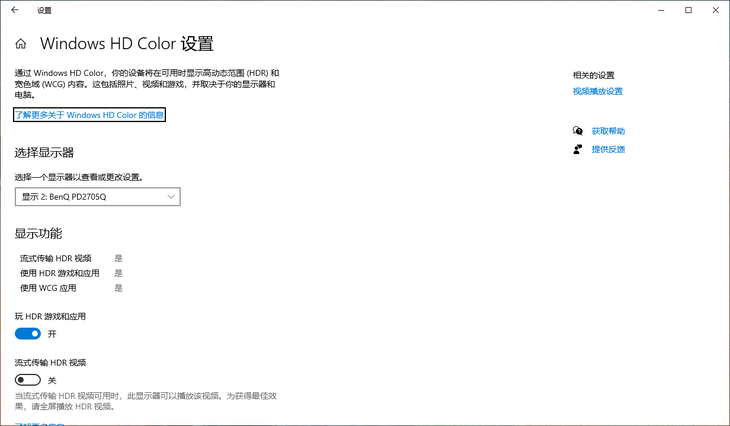
在正常使用狀態下,這款顯示器的HDR模式是關閉的。用戶首先需要到系統里開啟“玩HDR游戲和應用”,且接入HDR的信號源,才能使用這款顯示器的HDR模式。
多計算機切換功能(KVM)介紹
這款顯示器支持多計算機切換功能(KVM)。用一臺明基PD2705Q,加上一套鍵鼠,在顯示器端切換兩臺PC的信號源,即可控制切換兩臺PC,這樣能夠節省配件資源,并且使用起來也是相當的方便。
筆者正通過PD2705Q同時連接2臺主機,開啟KVM(菜單里的“多計算機切換功能”)即可實現一臺鍵鼠切換操控2臺不同主機的功能。
明基設計多計算機切換器功能的初衷是什么?現代人很多都有兩臺PC,一臺輕薄筆記本白天上班用,一臺高性能PC晚上回家用。當你擁有了像PD2705Q這樣支持多計算機切換功能的明基顯示器的時候,晚上下班回家將輕薄筆記本接上Type-C線之后,便可以在筆記本和高性能PC之間切換使用了。整理整理輕薄筆記本里一天的工作內容,或者利用高性能PC打打游戲,相信很多人都是這樣生活的。所以說,明基的多計算機切換功能有著相當強的實用性。
如何利用明基PD2705Q顯示器搭建多計算機切換平臺呢?筆者歸納了四個步驟:
1,將USB接口的鍵鼠直接接在明基PD2705Q上面。
2,通過Type-C線,將明基PD2705Q與輕薄筆記本相連。
3,通過HDMI或者DP線,將明基PD2705Q與高性能PC相連。
4,通過顯示器附件里自帶的USB連接線,將明基PD2705Q與高性能PC相連。
通過以上四步,多計算機切換平臺便搭建完成了。注意最后一步的USB線一定要記得連接,這樣才能喚醒顯示器的USB功能。
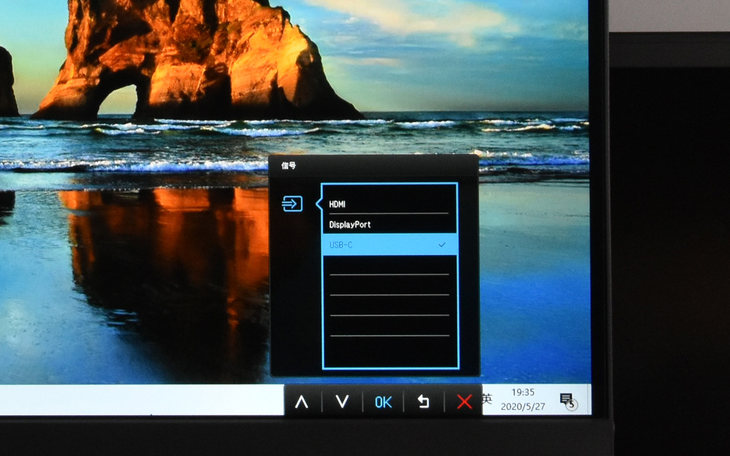
當你想使用哪臺PC的時候,便可以利用信號輸入按鍵,進行PC切換。
智慧調光護眼功能介紹
相信很多人都有所感受,由于白天光線強,因此屏幕要調亮一些。晚上光線暗,因此屏幕要調暗一些。
PD2705Q顯示器的智慧調光護眼功能是默認開啟的。通過智慧調光傳感器,這款顯示器會隨環境光源的變化而變化,自動調整至合適的亮度。
智慧調光開
智慧調光關
根據實拍樣張來看,相比關閉智慧調光護眼功能,開啟智慧調光護眼功能之后屏幕亮度明顯要更舒目一些。
產品總結
明基PD2705Q不僅顯示效果出色,而且還設計了相當豐富的專業圖像模式,包括M-book、動畫設計、HDR等等,基本上涵蓋了當今主流的設計修圖應用需求,令這款設計修圖顯示器更顯專業。
同時,這款顯示器還對蘋果MacBook有著良好的支持,通過Type-C(65W)接口以及一根Type-C線不僅能夠實現大屏顯示,而且還能夠實現充電功能,連接方便,又能節省設備資源,堪稱MacBook的絕佳拍檔
 電子發燒友App
電子發燒友App












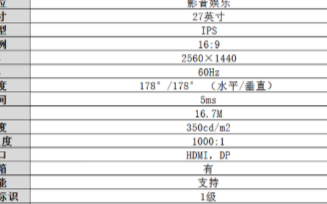
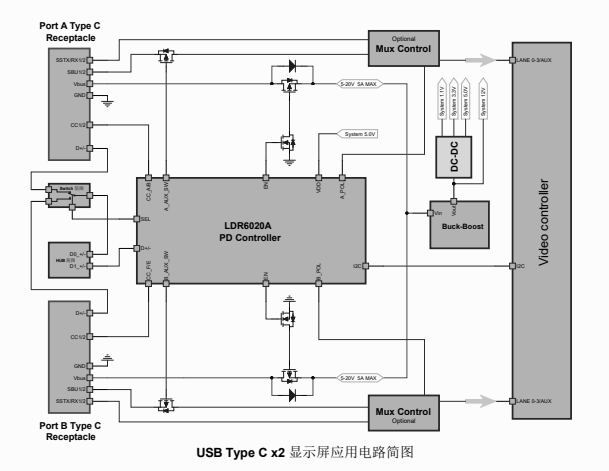
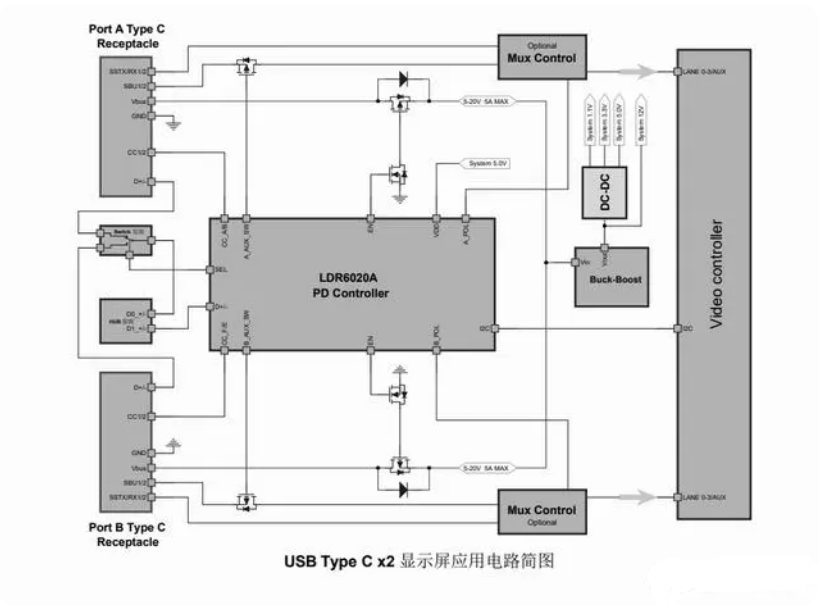
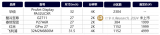










評論